
سۈكۈت بويىچە (ئەگەر ئۇنى قوزغىتىڭ), Windows 2 ئەگەر سىز Windows 10 ئىشلەتكۈچى ھۆججەت قىسقۇچلار تارىخى (ئۈستەل يۈزى, رەسىملىرى, مۇزىكا, رەسىملىرى) ۋە ئالدىنقى باسقۇچتىكى بارلىق ھالىتىنى چەكلىمىسىز دۇكانلارنى ساقلايدۇ. سانلىق مەلۇماتلىرىڭىزنى ئەسلىگە كەلتۈرۈش ئۈچۈن Windows 10 ھۆججىسىنى تەڭشەش ۋە بېرىشكە ۋە نۆۋەتتىكى كۆرسەتمىدە مۇزاكىرە قىلىنىدۇ. ماقالىنىڭ ئاخىرىدا بولغاندا, ھۆججەتلەر تارىخىنى قانداق قوزغىتىش ۋە ئۇنىڭدىن ھۇزۇرلىنىشنى قانداق چۈشەندۈرۈش ئۈچۈن سىن تاپالايسىز.
ئەسكەرتىش: خىزمەتكە كەلسەك, ھۆججەت تارىخىدىكى رولىنى كومپيۇتېرنىڭ ئىقتىدارى ئايرىم فىزىكىلىق قوزغاتقۇچنى تەلەپ قىلىدۇ: بۇ ئايرىملىق, ئايرىم ماشىنا ھەيدى, USB چاقماق دىسكا ياكى تور قوزغاتقۇچ بولۇشى مۇمكىن. مۇنداقچە ئېيتقاندا: ئەگەر سىز تىزىملىككە بولمىسا, ھۆججەتلەرنى ئورنىڭىزدا ئورنىڭىزدا ئورنىڭىزدا ئورنىتىڭ, ھۆججەتلەرنى ئورنىتىڭ.
Windows 10 ھۆججەت تارىخىنى تەڭشەش
Windows 10 نىڭ ئەڭ يېڭى نەشرىدىكى رەسىملەر - كونترول تاختىسىنى كونترول قىلىشقا بولىدۇ - كونترول تاختىسى ۋە يېڭى پارامېتىر كۆرۈنمە يۈزىدە. ئالدى بىلەن مەن ئىككىنچى تاللاشنى تەسۋىرلەيمەن.
پارامېتىرلار ئۈچۈن ھۆججەتلەرنىڭ تارىخىنى قوزغىتىش ۋە سەپلەش ئۈچۈن, بۇ باسقۇچلارغا ئەمەل قىلىڭ:
- تەڭشەكلەرگە كىرىڭ - يېڭىلاش ۋە بىخەتەرلىك - ئارخىپلاشتۇرۇش مۇلازىمىتىگە كىرىڭ, ئاندىن «دىسكا قوشۇش» كۇنۇپكىسىنى بېسىڭ. ھۆججەتلەرنىڭ ساقلاش تارىخىدىكى ئايرىم قوزغاتقۇچنى بەلگىلىۈشىڭىز كېرەك.
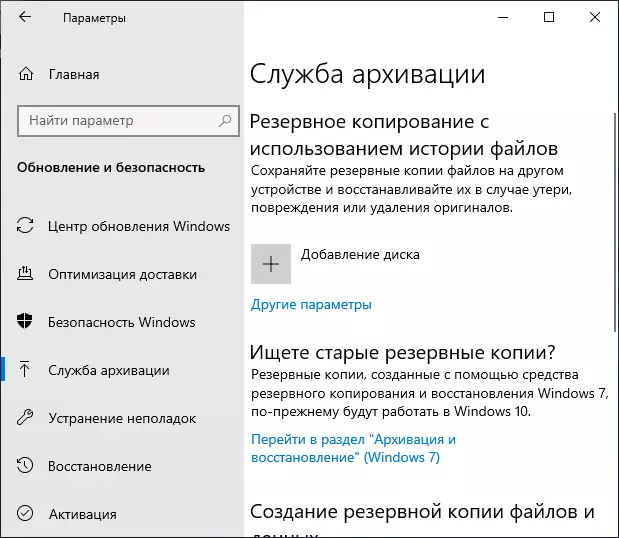
- قوزغاتقۇچنى بەلگىلىگەندىن كېيىن, مۇناسىپ ئۇلانمىنى بېسىپ قوشۇمچە پارامېتىرلارنى كىرگۈزۈشنى تەۋسىيە قىلىمەن.
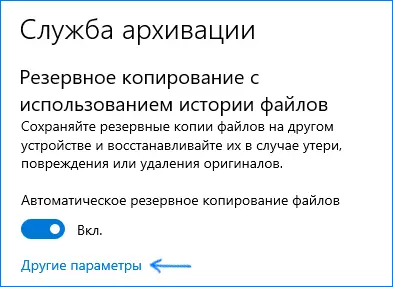
- كېيىنكى دېرى ئۈستەلدە ھۆججەتلەرنىڭ تارىخىدىكى قانچە قېتىم ساقلانغان (ياكى ئارخىپ قولدا) باغلىڭىزنى قۇرالايسىز ياكى يوقىتىش ئۈچۈن سەپلىتىڭ.

تاللانغان ھەرىكەتلەر ئىجرا قىلىنغاندىن كېيىن, تال تاللانغان ھۆججەتلەرنىڭ تارىخىغا ئاساسەن ئاپتوماتىك ساقلىنىدۇ.
كونترول تاختىسى ئارقىلىق ھۆججەت تارىخىنى قوزغىتىش ئۈچۈن, ئېچىڭ, ئۇنى ئېچىڭ, ۋەزىپىدىن ئېكراندا ئىزاھلىنىش ئارقىلىق «رەسىم» قاچىلانغان «رەسىم» قاچىلانغان, ۋە «كۆرۈش» مەيدانى ئورنىتىلغانلىقىنى جەزملەشتۈرۈڭ. «تارىخ ھۆججىتىنى تاللاڭ». گەرچە مۇمكىن بولغان ۋە ئاسان بولۇشى مۇمكىن - «ھۆججەتلەرنىڭ تارىخى» توغرىسىدىكى ئىزدەشنى كۆرۈڭ ۋە ئۇ يەردىن قېچىڭ.
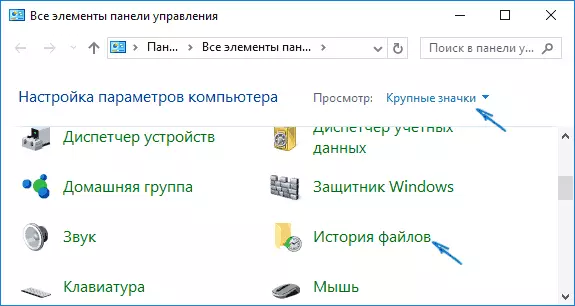
ساقلاش تارىخ كۆزنەكتە, سىز ئىقتىدارى ھازىرقى ئىقتىدارى ئىقتىدارى نۆۋەتتە چەكلەنگەن بولسا, «قوزغىتىش» كۇنۇپكىسىنى ئۇنى تەۋبە قىلىش, ھۆججەت تارىخى ساقلاش ۋە مۇۋاپىق دېسكا دەرگاھىدا كۆرىسىز.
دەرھال «قوزغىتىش» كۇنۇپكىسىنى بېسىپ كېيىن, ھۆججەت تارىخ قوزغىتىلىدۇ ۋە سىزنىڭ ھۆججەت ۋە ئىشلەتكۈچى قىسقۇچلارنىڭ كەلگەن ھۆججەتلەرنى بىر نۇسخا زاپاسلىۋېلىشنى دەسلەپكى ساقلاش باشلىنىدۇ.
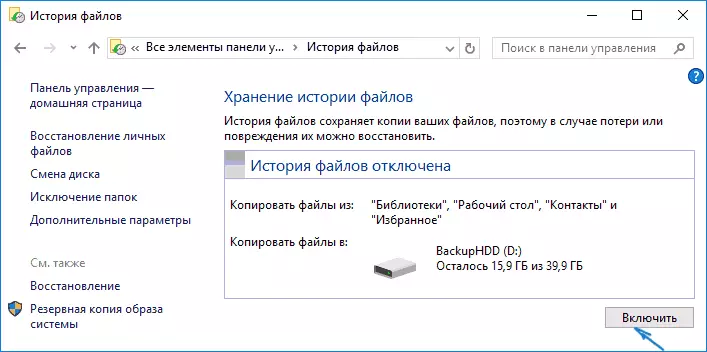
كەلگۈسىدە, ئۆزگەرتىش ھۆججەت كۆچۈرۈپ بىر سائەت بىر قېتىم (كۆڭۈلدىكى) ساقلىنىدۇ. سىز ئەگەر خالىساق لېكىن, سىز بۇ ۋاقىت ئارىلىقى ئۆزگەرتەلەيسىز: (سول) «تەپسىلىي پارامېتىرلىرى» بېرىپ ھۆججەت ۋە ساقلاش ۋاقتى كۆپەيتمە ئامانەت لازىملىق ئارىلىقى تەسىس.

يەنە ھۆججەت تارىخىدىكى «مۇندەرىجە چەتكە» نەرسىنى ئىشلىتىپ, سىز زاپاسلاش شەخسىي مۇندەرىجىلەرنى قالدۇرىدۇ بولىدۇ: سىز unimportants بار ئۆز ئىچىگە ئالمايدۇ, ھۆججەت تارىخىدىكى ئىشلىتىلىدۇ دىسكا بوشلۇقىنى تېجەپ قىلماقچى, ئەمما بىر ئىگىلىۋېلىشىغا ئەگەر قولايلىق بولىدۇ سانلىق مەلۇمات نۇرغۇن مەسىلەن, «مۇزىكا» ياكى «سىن» قىسقۇچلار مەزمۇنى.
ھۆججەتنى ئەسلىگە كەلتۈرۈش ياكى ھۆججەت تارىخى ئارقىلىق قىسقۇچنى
ھازىر ۋە ئۇلارنىڭ ئالدىنقى نۇسخىسىنى قايتۇرۇپ كەلسەك, يىراقتىكى ھۆججەت ياكى قىسقۇچنى ئەسلىگە كەلتۈرۈش ھۆججەت تارىخىنى ئارقىلىق تەخمىنەن. تۇنجى تاللاش ئويلىشىپ.
- «ماتېرىياللاردىن« ھۆججەت قىسقۇچىغا, تېكىست ھۆججىتى ھۆججەت تارىخى يەنە بىر قېتىم زاپاس نۇسخىدىن ساقلاش (ئارىلىقى 10 مىنۇت ئالدىن قاچىلانغان بولۇپ) شۇنىڭ بىلەن بىرگە بۇنىڭ كېيىن مەن بىر كىچىك كۈتكەن, قۇرۇلدى.
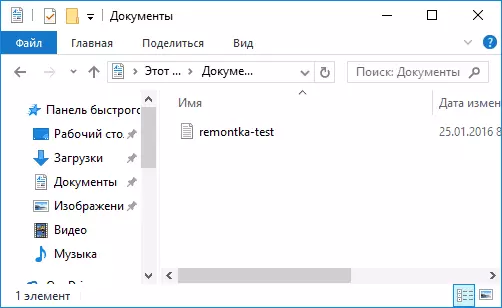
- بۇ ھۆججەتتە سېۋەتكە تەرىپىدىن چىقىرىۋېتىلدى ئىدى.
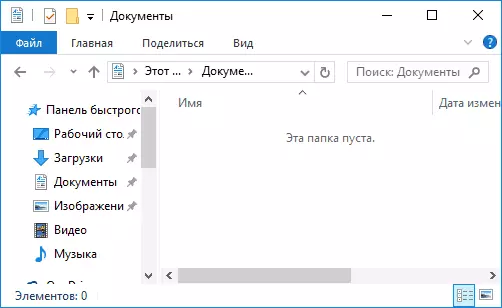
- Explorer كۆزنەكتە, «باش» نى بېسىڭ ۋە (كۆرسىتىلىدۇ بولمايدۇ ژورنىلى ئىمزا بىلەن) ھۆججەت تارىخى سىنبەلگىسىنى چېكىڭ.
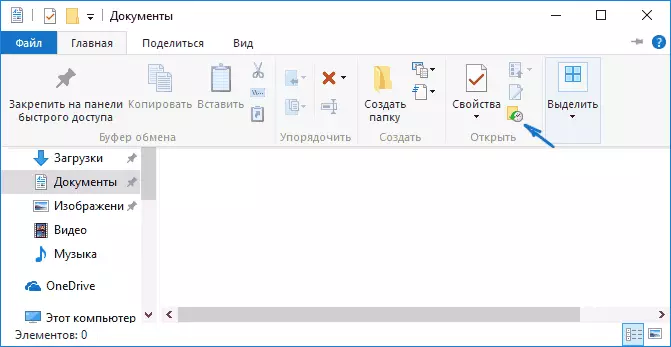
- قۇتقۇزۇلىدۇ نۇسخا بىلەن بىر كۆزنەك ئېچىلدى. ئۇنى تاللاپ ئەسلىگە كەلتۈرۈش كۇنۇپكىسىنى چېكىپ (نەچچە ھۆججەت بار بولسا, سىز بارلىق ياكى ئېھتىياجلىق دەپ تاللىيالايسىز - (سىز ئوڭ قاپقاقلىق ۋە سول, سىز ھۆججەتلەرنى نەچچە نۇسخىدىكى كۆرەلەيمىز ئەگەر) ئۇ كۆرگىلى بولىدىغان ۋە يىراق ھۆججەت ) ئەسلىگە بولىدۇ.
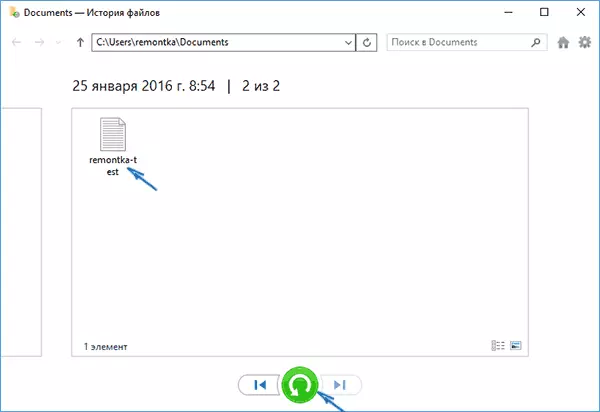
- دەرھال كېيىن, بىر كۆزنەك ئوخشاش ئورۇنغا ئاللىقاچان ئەسلىگە ھۆججەت ۋە قىسقۇچلارنىڭ بىلەن ئېچىلدى.
سىز كۆرۈپ بولىدۇ, ئىنتايىن ئاددى. ئوخشاشلا, Windows 10 ھۆججەت تارىخى ئۇلار ئۆزگىرىش بولسا, سەن ئەسلىگە ۋە ھۆججەتلەرنى ئالدىنقى نۇسخىسى رۇخسەت, ئەمما بۇ ئۆزگىرىش ройхәт ئارقا تەلەپ قىلىنىدۇ. قىلسۇن نىڭ سىناپ بېقىڭ.
- مۇھىم سانلىق مەلۇمات يېقىن كەلگۈسىدە مەزگىلىدە, ھۆججىتىنىڭ بۇ نۇسخىسى ھۆججەت تارىختىن ساقلىنىدۇ, ھۆججەتلەردە چىقىرىلغان.
- ھۆججەتتىن باشلاپ مۇھىم سانلىق مەلۇمات ئېھتىياتسىزلىقتىن ئۆچۈرۈلگەن ياكى ئۆزگىرىش بولدى.
- ئوخشاشلا, ئۆتكۈزگۈچنىڭ ئائىلە ئۈستەلئامىنكى (سىز ئېھتىياجلىق ھۆججەت قىسقۇچنى كۆرۈڭ) بۇ ھېكايىنى كۆرۈڭ: «سولدا« سول »كۇنۇپكىلارنى ئىشلىتىپ سىز ئارقىلىق ھۆججەتلەرنى سالىدىغانلىقىڭىزنى ئىشلىتىڭ, ھەمدە ئۇنى چېكىڭ - ھەر بىر نەشرىدە ئۇنىڭ مەزمۇنى.
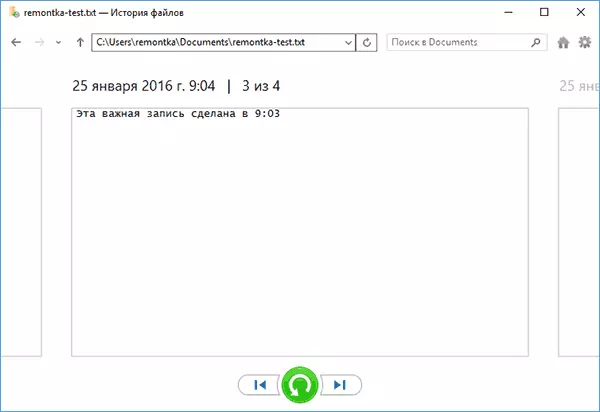
- ئەسلىگە كەلتۈرۈش كۇنۇپكىسىنى ئىشلىتىپ, مۇھىم ھۆججەتنىڭ تاللانغان نەشرىنى ئەسلىگە كەلتۈرىمىز (شۇنىڭ بىلەن بىر ھۆججەت دېگەن ھۆججەت قىسقۇچتا ئاللىبۇرۇن ھۆججەت قىسقۇچتا ئەسلىگە كەلتۈرۈلمىز, ھۆججەت قىسقۇچنى نىشانلاش ۋاقتى) دىن ئالماشتۇرۇشىڭىز تەلەپ قىلىنىدۇ.
Windows 10 ھۆججىتىنى قانداق قوزغىتىش ۋە ئىشلىتىش كېرەك - سىن
ئاخىرىدا - كىچىك سىن قوللانمىسى, يۇقىرىدا بايان قىلىنغان نەرسىنى نامايان قىلىدۇ.
كۆرەلەيسىز, Windows 10 ھۆججەتنىڭ تارىخىنى بىر قەدەر ئاسانلا ئىشلىتىش ئابونتلىرىمۇ ئىشلىتەلەيدۇ. بەختكە قارشى, بۇ ئىقتىدار ھەمىشە قوزغىتىلمايدۇ, ئۇ ئىقتىدارنى بارلىق ھۆججەت قىسقۇچقا يەتكۈزمەيدۇ. ئەگەر ھۆججەتلەرنىڭ تارىخىنى ئىشلىتىشكە ياكى قايسىلىقنى ئىشلىتىشكە توغرا كەلسە, ئەڭ ياخشى سانلىق مەلۇماتلارنى ئەسلىگە كەلتۈرۈش پروگراممىسىنى سىناپ بېقىڭ.
